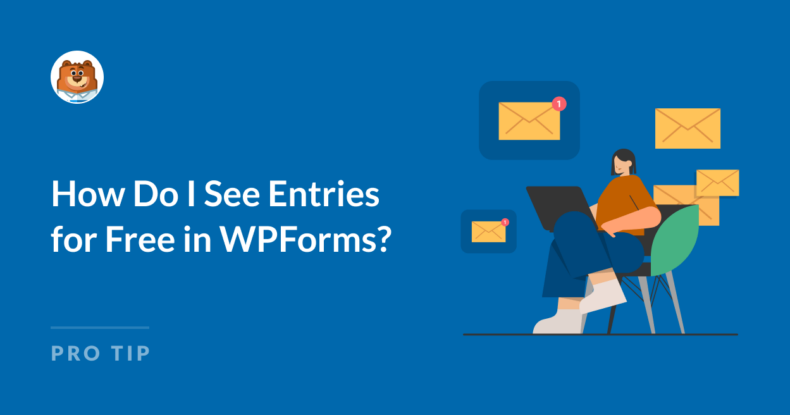AIサマリー
WPForms Liteは、小規模なサイトや個人的なプロジェクトに最適です。
Eメール通知を設定すると、すべての応答を受信トレイで受け取ることができます。さらに、ライトコネクトは、アップグレードの準備ができたときに、安全なバックアップのための便利なオプションを提供します。
このガイドでは、WPFormsの無料版でエントリーを閲覧・管理するための実用的なソリューションをご紹介します。
- フォーム入力へのアクセスにEメール通知を使用する
- フォーム通知が届かない?設定を確認する
- Lite Connectを有効にしてエントリーを安全にバックアップ
- すべてのエントリを表示するためにWPForms Proにアップグレードする
WPFormsでフォーム入力を無料で表示する方法
WPFormsの無料バージョンは、リソースや機能を圧迫することなく、フォームを作成するための軽量でユーザーフレンドリーなソリューションとして設計されています。
WPForms Liteには、メール通知やLite Connectなど、各投稿に関する情報を得るための別の方法が用意されています。以下にこれらのオプションについて説明します:
フォーム入力へのアクセスにEメール通知を使用する
フォームを作成し、通知設定にアクセスする準備ができたら、まずフォームビルダー内の 設定 " 通知に移動します。
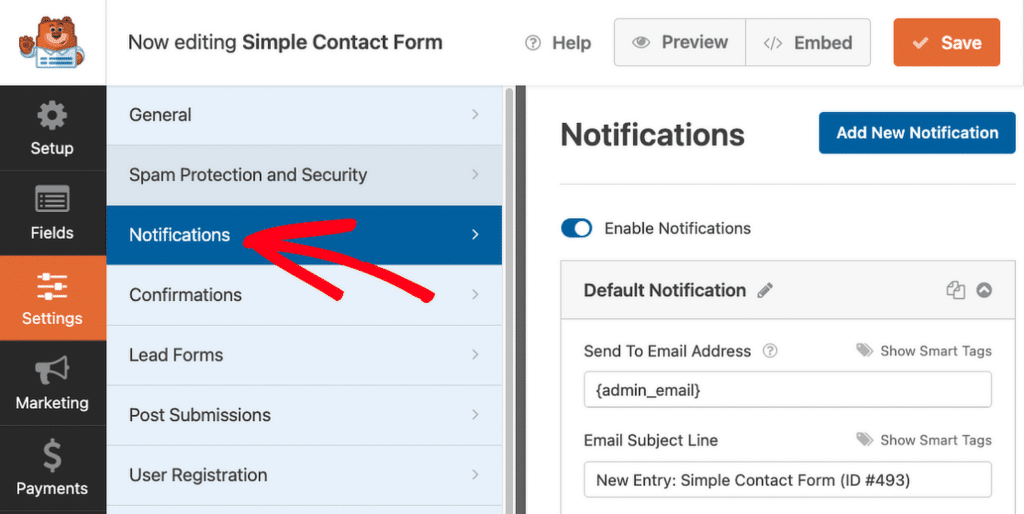
通知はデフォルトでオンになっていますが、常に再確認することをお勧めします。通知を有効にする」 オプションが「オン」になっていることを確認してください。
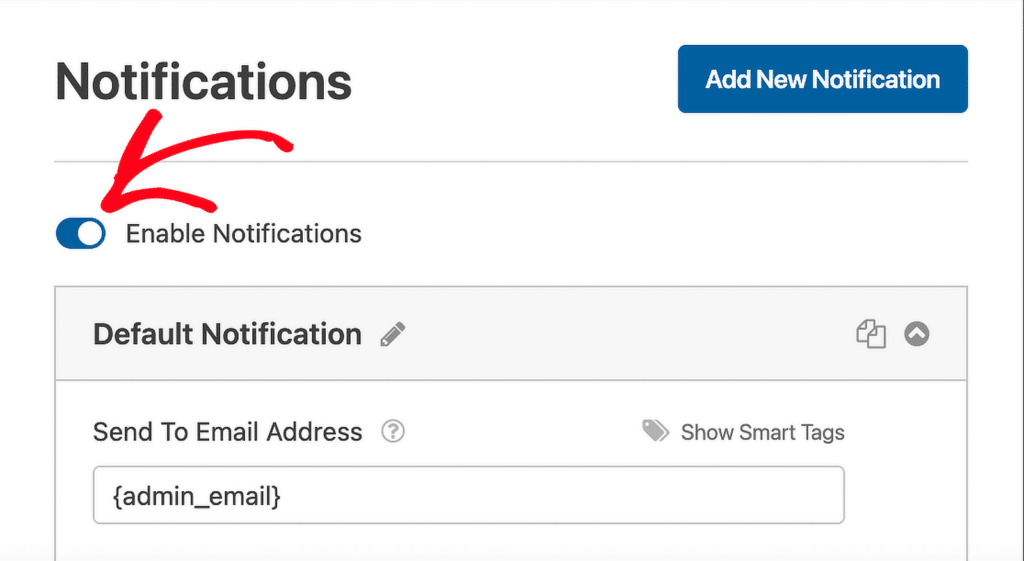
WPFormsはデフォルトの通知を提供しますが、必要に応じて通知を追加することができます。これを行うには、単に新しい通知を追加ボタンをクリックします。
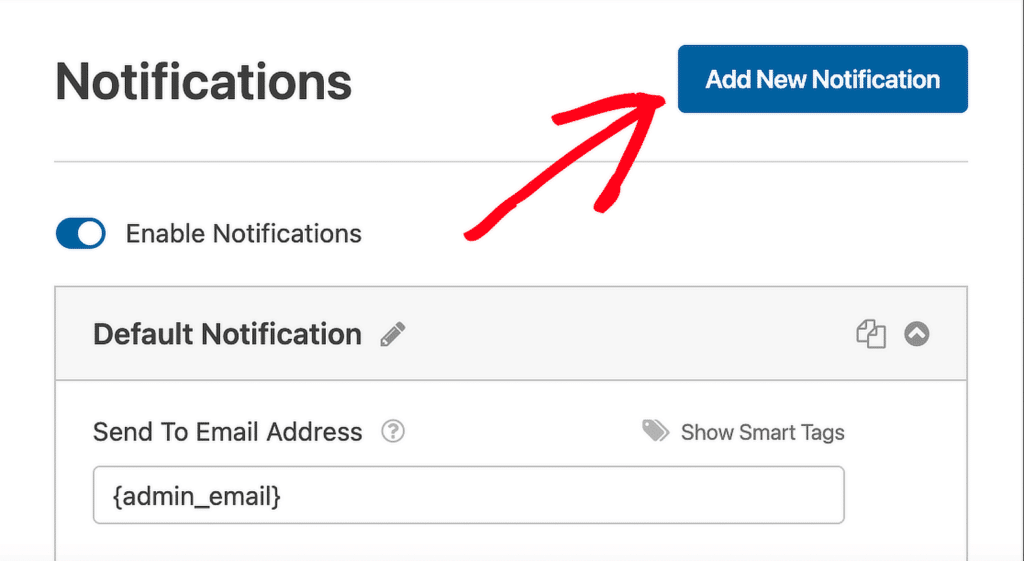
通知の名前を入力するプロンプトが表示されます。これは内部で使用するもので、ユーザーには表示されません。名前を入力したら、OKを選択します。
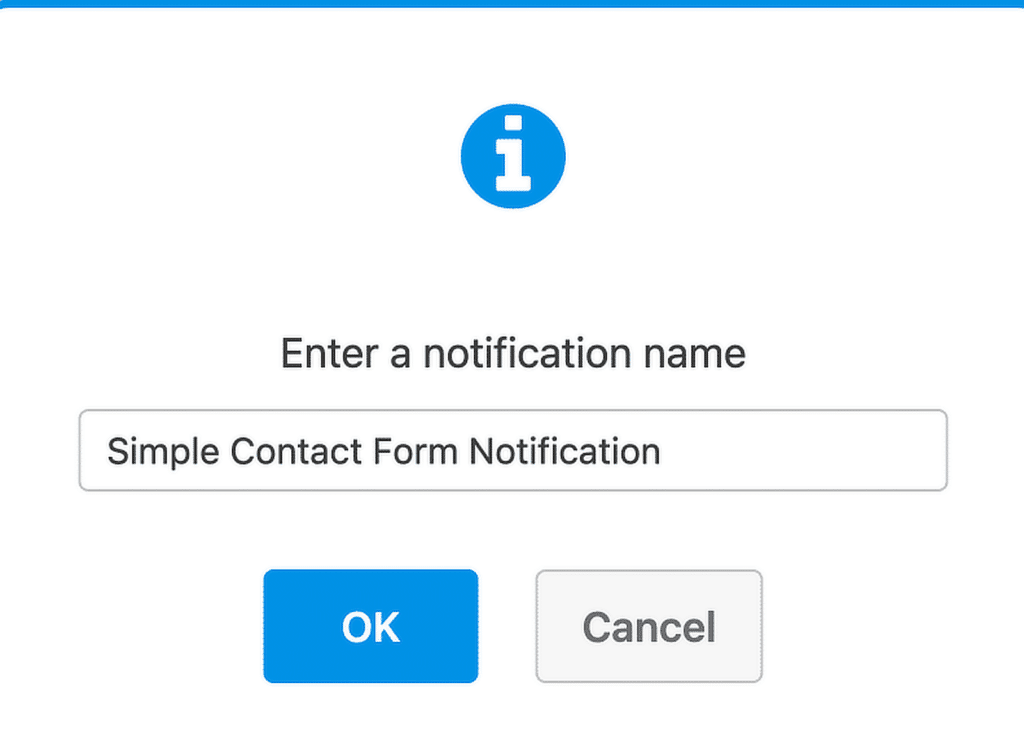
セットアップを完了させるには、フォームのEメール通知に必要な項目を入力してください。各オプションの設定方法は以下のセクションで説明します。
メールアドレスに送信
ここに受信者のメールアドレスを入力します。デフォルトでは、このフィールドは{admin_email}を使用します。スマートタグはサイト管理者のメールに通知を送信します。
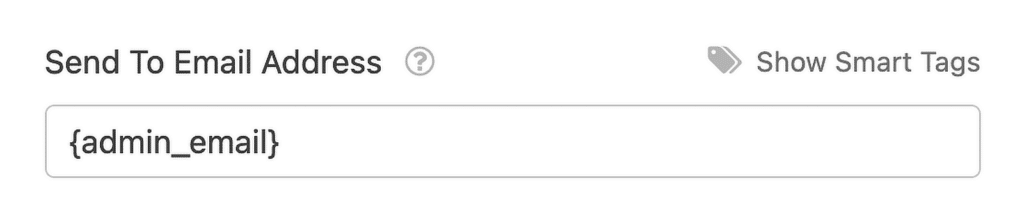
このメールアドレスを他のメールアドレスに置き換えたり、フォーム入力内容を受信したい複数のアドレスをカンマ区切りで追加したりすることができます。
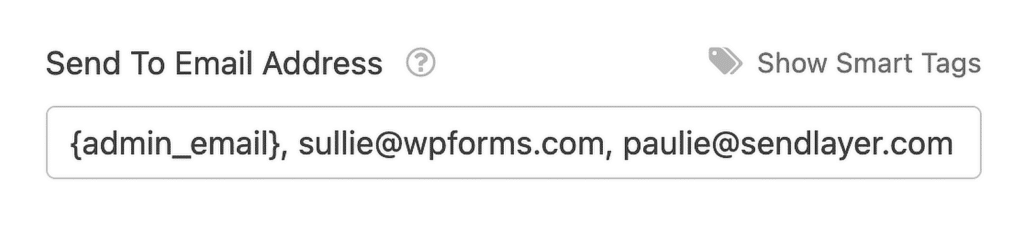
メールの件名
これは通知メールの件名として表示されます。デフォルトの書式は "New Entry "で、その後にフォーム名が続きます。
このテキストを自由に変更して、より分かりやすくしたり、後で受信トレイでフォームエントリーの全リストにアクセスするためのフィルターを設定したい特定のフレーズを含めたりすることができます。
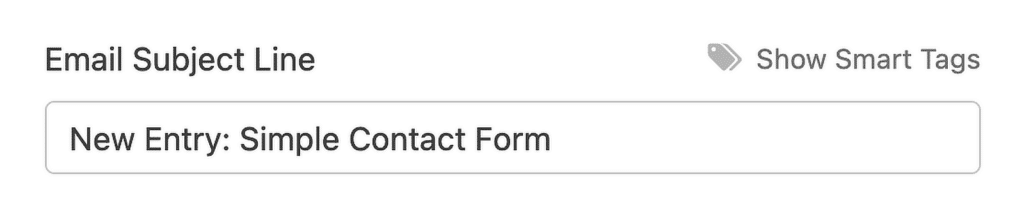
名前から
これは、メールの送信者として表示される名前です。デフォルトでは、example.comのように、あなたのウェブサイトのドメインに設定されています。
どのような名前に変更してもかまいませんが、受信トレイでフォームのエントリーをフィルタリングするのに役立つよう、認識しやすい名前にしてください。
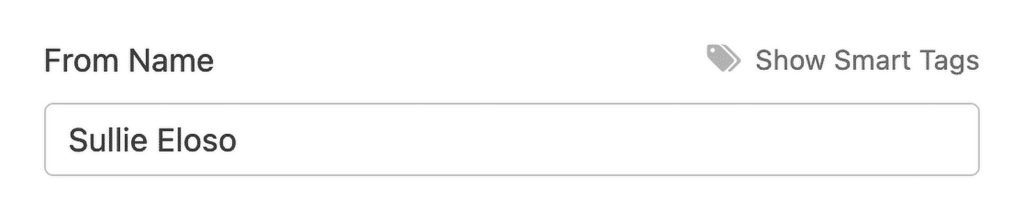
Eメールから
このフィールドは配信の可否を決める重要なものです。デフォルトでは{admin_email}に設定されており、WordPress管理者のメールを送信者として使用します。
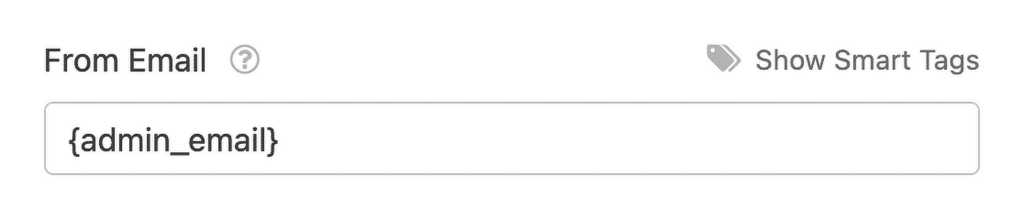
メールアドレスを選ぶ際の重要なガイドラインをいくつかご紹介します:
- スパムの問題を避けるため、存在し、メッセージを受信できる有効なEメールを使用してください。
- 配信性を高めるため、Eメールはドメインと一致させる必要があります。例えば、あなたのサイトがexample.comの場合、[email protected]。
- 通知は1人の送信者からしか送信できないため、ここには1つのEメールアドレスのみを入力してください。
- GmailやYahooのような無料のメールプロバイダーは、メールがスパムとして判定される可能性があるため、利用を避けること。
- フォームに入力した人のメールアドレスを送信者として使用しないでください。フィッシング警告が表示され、配信性が損なわれる可能性があります。
- WP Mail SMTPのようなSMTPプラグインを使用している場合は、メールがSMTP設定と一致していることを確認してください。
返信先メールアドレス
返信先メールアドレスは、あなたの通知に対する返信が送信される指定メールアドレスです。このフィールドは、返信を特定のアドレスに送りたい場合に便利です。
例えば、送信元メールアドレスを自分のメールアドレスに設定した場合、返信先メールアドレスを設定することで、スマートタグを通してユーザーのメールを引き出すことができます。
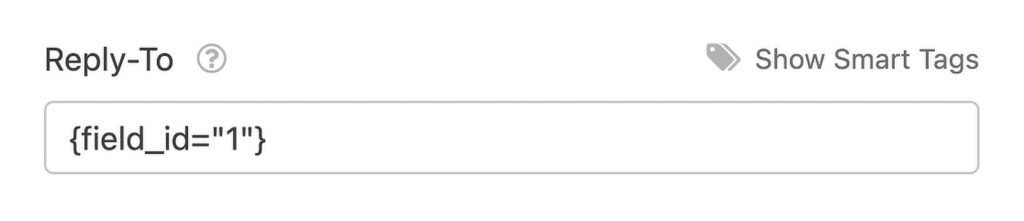
こうすることで、ユーザーの投稿についてフォローアップの質問が必要な場合、通知メールに返信することで、直接ユーザーに届くようになります。
Eメールメッセージ
メールメッセージ」フィールドは、通知メールの本文に表示される内容を定義する場所です。
デフォルトでは、このフィールドには{all_fields}スマートタグが使用され、ユーザが入力したすべてのフォームフィールドがラベルとともに表示されます。言い換えると、このスマートタグはメール本文にフォームの入力内容全体を表示します。
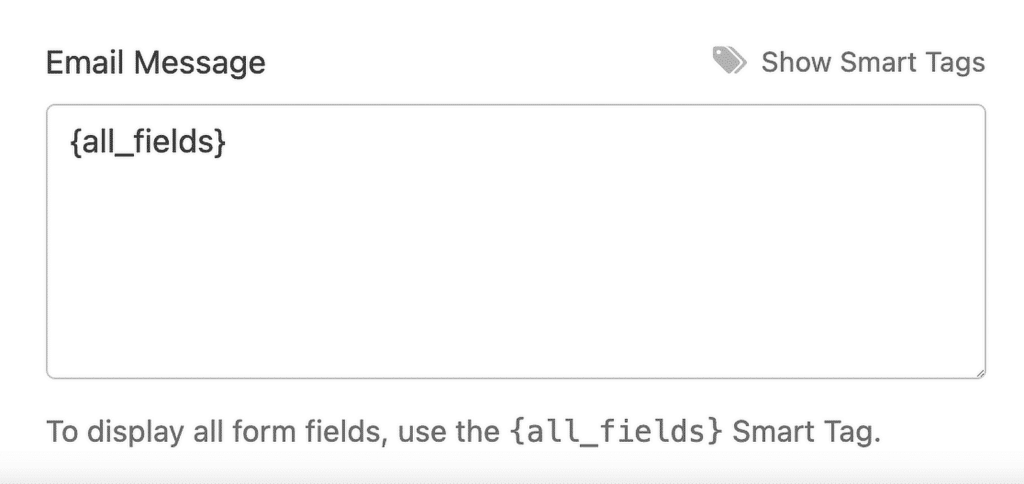
よりカスタマイズされた通知をご希望の場合は、テキストを追加したり、他のスマートタグを使用して特定のフィールドのみを含めることができます。
テスト通知メール
通知設定を構成した後、それらをテストすることをお勧めします。テストすることで、ユーザーと同じようにフォームを体験し、通知が特定の受信トレイに届くことを確認できます。
通知メールのテストや、その他のローンチ前チェックに関する詳しい説明は、ローンチ前チェックリストとフォームテストガイドをご参照ください。
フォーム通知が届かない?設定を確認する
WPForms Liteでは、エントリーはEメールで送信されます。この機能は完全に無料です!しかし、これらのメールが受信トレイに表示されない場合はイライラすることがあります。
入力内容が失われているように見えるかもしれませんが、ご安心ください。単にEメールで配信されるだけで、多くの場合、そのEメールが迷惑メールフォルダに入ることが問題なのです。
WP Mail SMTPのような信頼できるSMTPソリューションを使用することは、フォーム通知メールが紛失したり、スパムとしてマークされたりするのを防ぐために強く推奨されます。
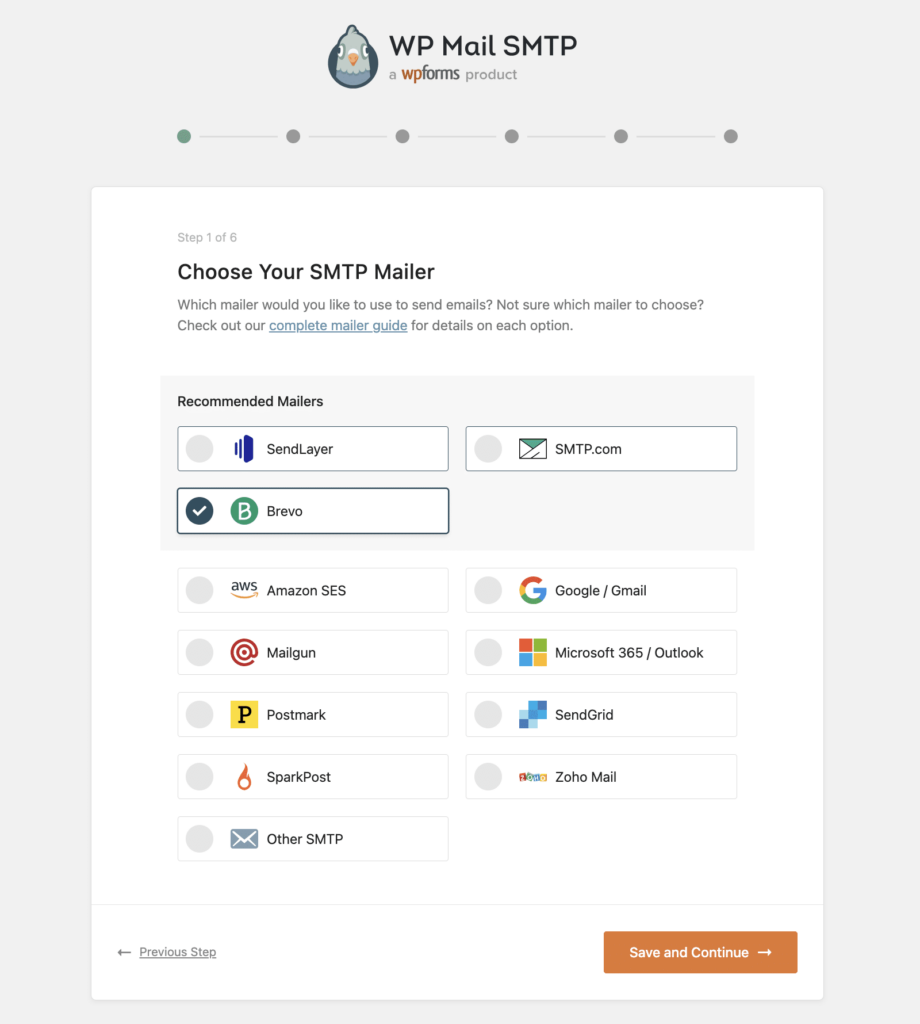
多くのサイトでは、WP Mail SMTPの無料版がWPForms Liteとうまく機能し、配信の問題を効果的に解決している。
フォーム通知が受信トレイに表示されない場合、WPForms LiteやWPForms Proに問題があるわけではありません。これはおそらくメールプロバイダによる厳密なスパムフィルタリングが原因です。
WP Mail SMTPを適切に設定することで、これらのフィルタを回避し、通知がスパムフォルダではなく、受信トレイに届くようにすることができます。
WP Mail SMTPを設定する際、様々なメールプロバイダから選択することができます。WPFormsのエントリを確実に配信するために、SendLayerのようなサービスでWP Mail SMTPを使用することをお勧めします。
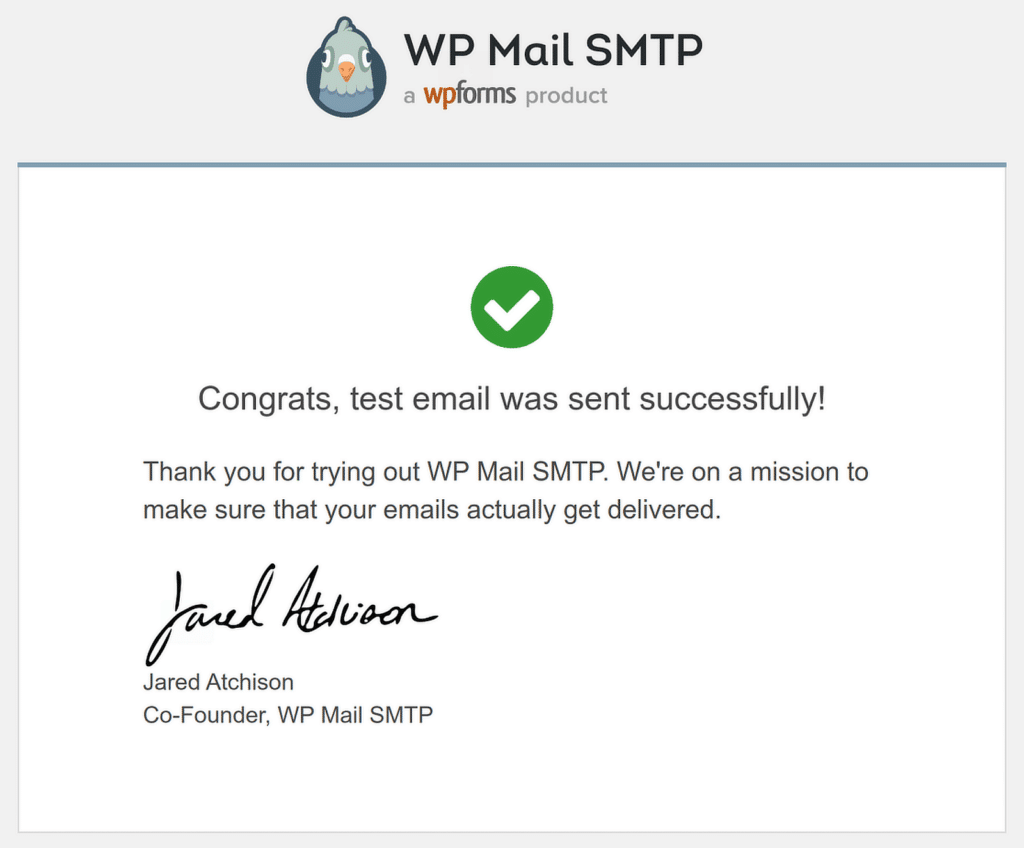
Lite Connectを有効にしてエントリーを安全にバックアップ
Lite Connectを有効にすることは、WordPressダッシュボードのすべてのエントリのバックアップを作成したいWPFormsの無料ユーザーにとって良いオプションです。これを設定するには、まずWPForms " 設定 " 一般に移動します。
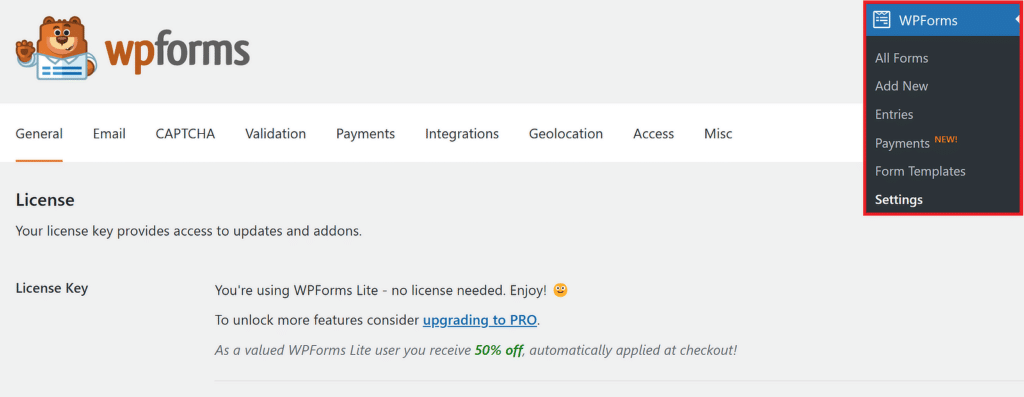
Lite Connectの下に、Enable Entry Backups(エントリーのバックアップを有効にする)というオプションがあります。この設定を「オン」に切り替えるだけで、エントリーのリモートバックアップが有効になります。
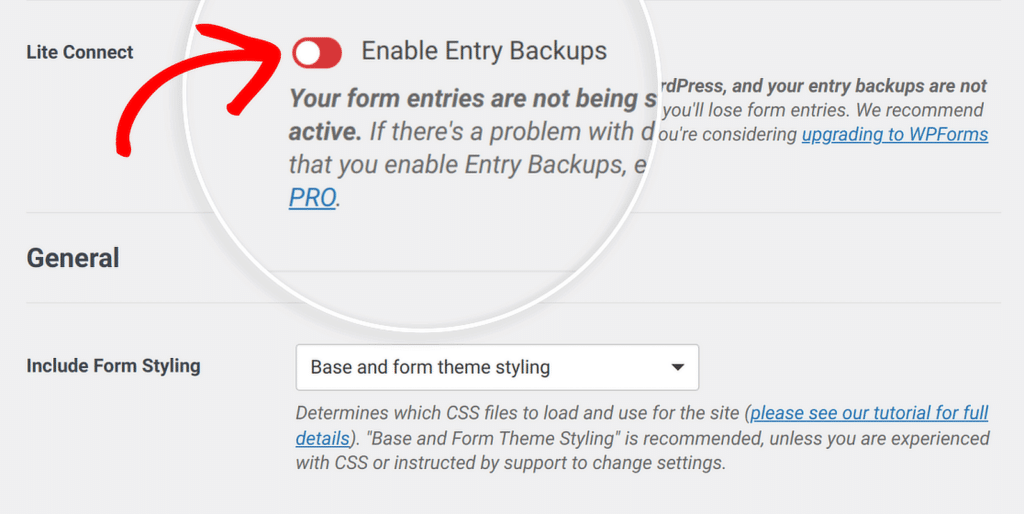
Lite Connectを有効にすると、WordPressのダッシュボードから直接、バックアップされているエントリーの数を監視できます。
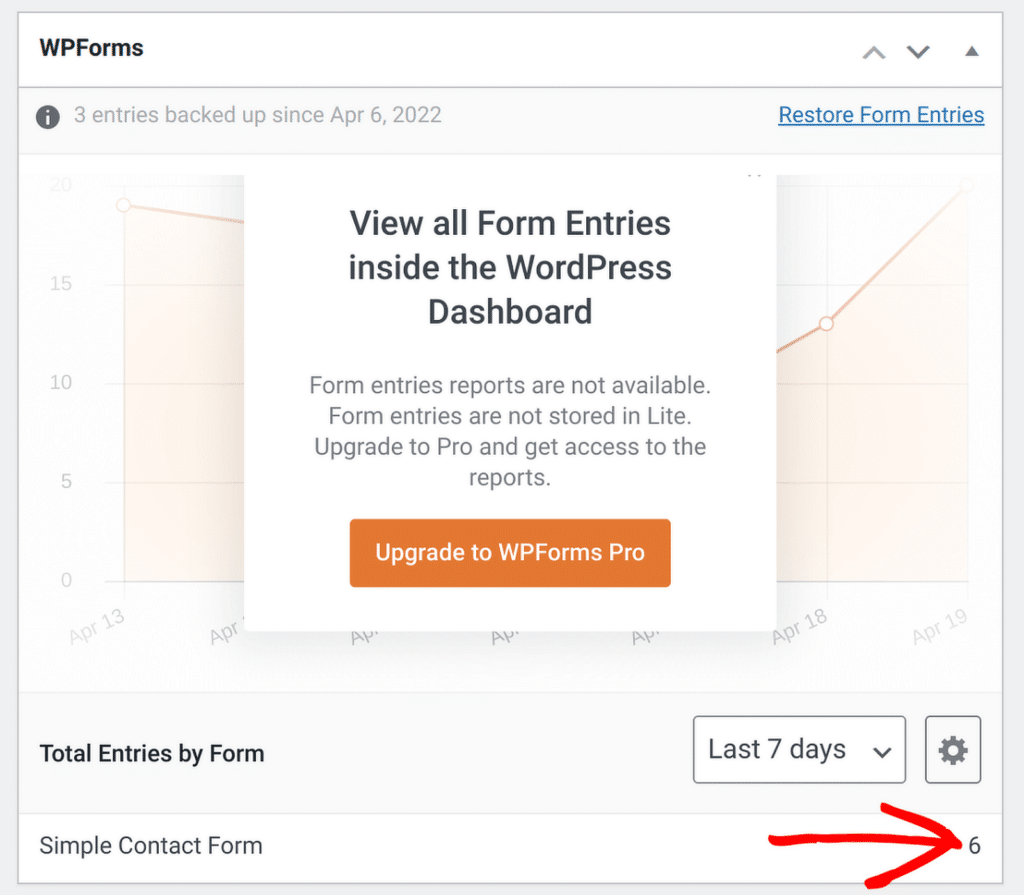
保存されたエントリーはそこに表示されますし、WPForms " All Formsでバックアップされたエントリーの総数を見ることもできます。
この設定により、WordPressのダッシュボードに保存しなくても、フォームの入力内容を追跡し、安全に保存することができます。
すべてのエントリを表示するためにWPForms Proにアップグレードする
アップグレードすることで、ユーザーはWordPressのダッシュボードから応募作品にすぐにアクセスできるようになり、応募作品のレビューや整理が一箇所でできるようになります。
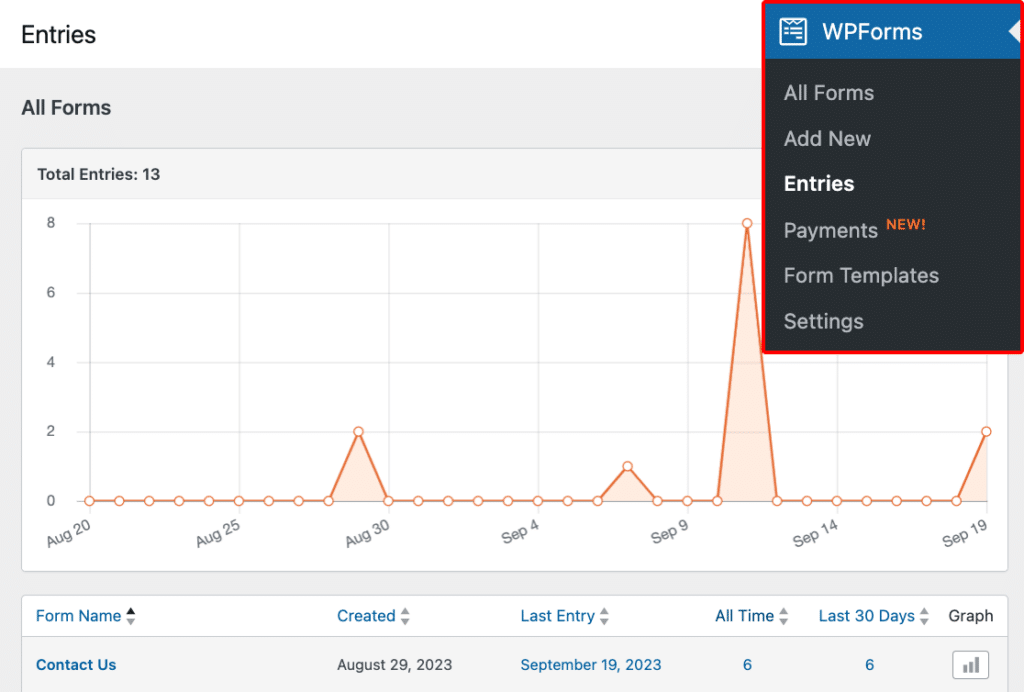
さらに、WPForms Proには高度なエントリー管理ツールが搭載されており、エントリーのソート、検索、エクスポートとともに スパムの監視プロセスを合理化します。
例えば、ユーザーはエントリーをCSV形式で便利にエクスポートすることができ、バックアップを作成したり、外部ツールでさらに分析を行ったりするのに便利です。必要に応じて、これらのエントリーを別のWordPressサイトにインポートすることもできます。
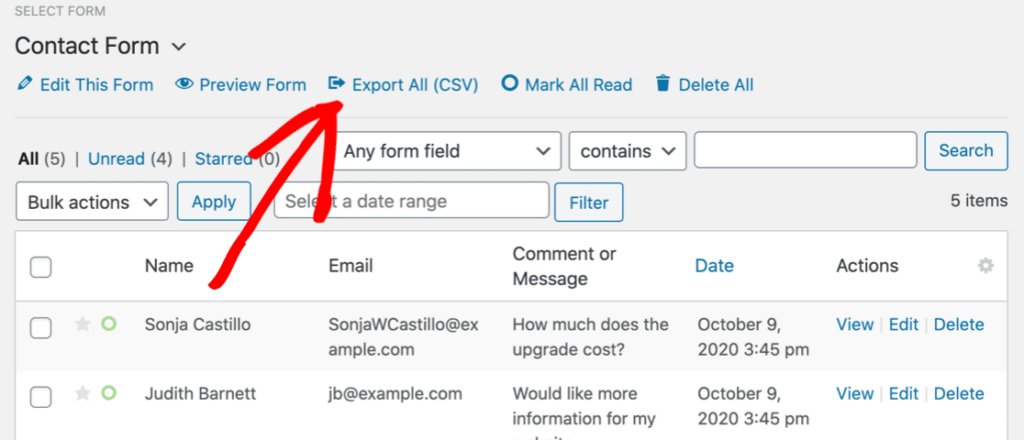
もう一つの特筆すべき機能は、フォームの入力を自動的にGoogle Sheetsに保存する機能です。この統合により、手作業でのデータ入力が不要になり、すべての入力内容をGoogleドライブで最新の状態に保つことができます。
エントリー管理だけでなく、WPForms Proはフォームを最大限に活用するための高度な機能を提供しています。
レイアウトフィールドの条件付きロジックにより、ユーザーは回答に基づいてフォームをカスタマイズすることができ、訪問者によりパーソナライズされたエクスペリエンスを提供することができます。
プロバージョンはまた、支払い統合をサポートしており、フォームから直接シームレスな取引が可能で、支払い、寄付、注文を収集したいビジネスに最適です。

これらの機能により、Proバージョンは、ウェブサイトのフォーム機能を強化したい方に最適な多用途ツールとなっています。
FAQs - WPFormsでエントリーを無料で見るには?
WPFormsでフォームエントリを表示することは、読者の間で人気のあるトピックです。ここではそれに関するよくある質問にお答えします:
WPFormsの投稿を表示するには?
WPFormsで投稿を表示するには、WPForms Proを使用しているユーザーはWordPressダッシュボードのWPForms " Entriesから直接エントリーにアクセスできます。
WPForms Liteを使用している場合、Eメール通知を設定することでフォームエントリをEメールで受け取ることができます。Lite Connectを有効にすると、WPForms Proにアップグレードした後、ダッシュボードで以前のエントリを確認することもできます。
WPFormsのエントリーはどこに行くのですか?
WPForms Proを使用すると、エントリはWordPressのダッシュボード内に保存され、投稿を管理するための簡単なアクセスを提供します。
WPForms Liteの場合、エントリはフォームの通知設定で指定されたEメールに送信され、各送信を確実に受け取ることができます。
WPFormsは無料で使えますか?
はい、WPFormsはWPForms Liteという無料版を提供しています。
このバージョンには、フォームの作成やEメールへのエントリーの送信といった基本的な機能が含まれており、小規模なウェブサイトでもコストをかけずにフォームの回答を集めることができます。
WPFormsのエントリーを無料で見るには?
WPForms Liteでは、メール通知を設定することでエントリーを表示することができます。
フォームが送信されるたびに、入力内容の詳細が選択したEメールに送信され、無料で回答にアクセスできます。
WPFormsからすべてのエントリをエクスポートするには?
WPForms ProのユーザはフォームエントリをCSVファイルにエクスポートし、バックアップや分析を簡単に行うことができます。
これはダッシュボードのWPForms " Entries から直接行うことができます。
次ページ:オンラインフォームのヒントとコツ
オンラインフォームを管理する際には、データの管理方法だけでなく、データの保護方法についても考慮することが重要です。ここでは、オンラインフォームのセキュリティを向上させ、WPFormsのエクスペリエンスを最適化するための重要なヒントと戦術を紹介します。
フォームを作る準備はできましたか?最も簡単なWordPressフォームビルダープラグインで今すぐ始めましょう。WPForms Proにはたくさんの無料テンプレートが含まれており、14日間の返金保証がついています。
この記事がお役に立ちましたら、Facebookや TwitterでWordPressの無料チュートリアルやガイドをフォローしてください。